Anfang...
Dieses Tutorial beschreibt, wie ihr einen IRC-Server (z.B. für einen IRC-Bot) aufsetzen könnt. Das Tutorial befasst sich nicht mit der Serversicherheit. Jedoch sollte ein Standart an Sicherheit Voraussetzung für dieses Tutorial sein. Dieses Tutorial wurde auf einem Debian 7.7 (x64) Server erstellt.
Vorbereitungen...
Verbindet euch schon mal mit eurem Server via SSH und aktualisiert und installiert erst mal die gesamten Pakete:
apt-get update
apt-get upgrade
Anschließend müsst ihr noch das Paket "gcc" installieren. Dieses Paket beeinhaltet viele Compiler, welche oft sehr nützlich sein können:
apt-get install gcc
Das Paket "make" ist ebenfalls wichtig, es wird für den späteren Verlauf benötigt:
apt-get install make
Installation von UnrealIRCd
Wir benutzen in diesem Tutorial UnrealIRCd, um unseren Traum von einem IRC-Server zu verwirklichen.
Es ist empfehlenswert, einen eigenen Nutzer für den IRC-Server zu erstellen. Das hängt mit der Sicherheit zusammen und sollte Standart sein. Der Server kann aber auch auf dem "root" User laufen:
adduser irc
Nun müsst ihr euch als "irc" einloggen:
su irc
Nun solltet ihr ins Homeverzeichnis von dem User "irc" wechseln, wenn ihr dort noch nicht seid:
cd
Nun gebt ihr folgenden Befehl ein, um UnrealIRCd herunterzuladen:
wget --no-check-certificate https://www.unrealircd.org/downloads/Unreal3.2.9.tar.gz
Nun gebt ihr folgenden Befehl ein, um zu schauen, ob die Datei erfolgreich heruntergeladen wurde:
ls
Wenn ihr alles richtig gemacht habt, sollte es so aussehen:

Nun gebt ihr folgenden Befehl ein, um die Datei zu entpacken:
tar xfvz Unreal3.2.9.tar.gz
Die Datei wird nun entpackt. Das Archiv kann nun gelöscht werden:
rm dir Unreal3.2.9.tar.gz
Wenn ihr nun wieder "ls" eingebt, sollte es so aussehen:
ls

Nun braucht ihr das folgende Archiv, um mit dem Aufsetzen des IRC-Servers fortsetzen zu können:
https://mega.nz/#!0BJgTaAY!o6ErNQ0M2Q54zymbV8ZrpkWgXLkXCciBPD2bEcS7Zko Passwort für das Archiv: 18uhaduazhdokj1juh
Nun müsst ihr die Datei "unrealircd.conf" mit einem Editor öffnen. Ich empfehle euch Notepad++. Wenn ihr die Datei geöffnet habt, drückt STRG + F und sucht nach "HIEREURESERVERIP". Dort müsst ihr einfach die IP-Adresse eures Servers eintragen. Ihr könnt natürlich auch einen anderen Port wählen. Ich benutze in dem Fall den Port "6677". Aber der MOTD sieht schon gut aus oder? ![]()

Nun müsst ihr euren FTP-Client starten und euch mit dem Server verbinden. Ich gehe mal davon aus, dass ihr wisst, wie das funktioniert. Wenn ihr mit eurem Server verbunden seid, müsst ihr das Verzeichnis des Users "irc":
Verzeichnis für den User "irc": /home/irc
Wenn ihr dort drinnen seid, geht in den UnrealIRCd Ordner und ladet die Dateien, die ihr gerade heruntergeladen habt, hoch.
Wenn ihr die Dateien erfolgreich hochgeladen habt, geht ihr wieder in Putty (oder in ein anderes SSH-Programm) und geht erst mal in den UnrealIRCd Ordner:
cd Unreal3.2
Nun solltet ihr den Dateien und den Unterordnern noch alle Rechte (777) geben:
chmod -R 777 *
Wenn ihr das getan habt, müsst ihr folgenden Befehl eingeben, um mit der Installation des IRC-Servers zu beginnen:
./Config
Nun müsst ihr die Enter-Taste spamen, bis ihr am Ende seid. Ihr braucht nichts mehr zu konfigurieren, ihr braucht nur die Enter-Taste spamen, bis die Installation beginnt. Wenn das SSH-Fenster zugespamt wird, wisst ihr, dass die Installation begonnen hat. Nun sollte das hier erscheinen:

Nun müsst ihr nur noch den folgenden Befehl eingeben:
make
Nun sollte wieder das SSH-Fenster zugespamt werden, bzw. mit der Installation fortgesetzt werden. Wenn ein Fehler scheint, habt ihr vermutlich nicht "gcc" installiert (apt-get install gcc). Wenn die Installation zu Ende ist, sollte folgendes erscheinen:

IRC-Server starten
Um den IRC-Server zu starten, müsst ihr folgenden Befehl verwenden:
./unreal start
Wenn ihr alles richtig gemacht habt, sollte das SSH-Fenster so aussehen. Den Fehler könnt ihr so gut wie immer ignorieren:

Nun könnt ihr euch mit dem IRC-Clients eurer Wahl einloggen, ich nutze in meinem Fall KiwiIRC, welcher ein Webclient ist. Wenn ihr eingeloggt seid, müsst ihr den folgenden Befehl verwenden, um "Operator" zu erhalten und alle Befehle nutzen zu können:
/oper givemeop givemeop

Dieser Befehl kann und sollte übrigens auch in der "unrealircd.conf" verändert werden! Wenn ihr einen IRC-Bot nutzt, müsst ihr noch folgenden Befehl eingeben, um die Bots kontrollieren zu können:
/sethost bots.com
Dieser kann natürlich auch in der "unrealircd.conf" verändert werden! Ihr könnt euren Server dann noch zusätzlich über ein Server-Passwort schützen, dies ist jedoch nur optional und nicht von besonderer Bedeutung, da der Server schon durch die 2 oben genannten Befehle gesichert sein sollte. Die Befehle sollten natürlich verändert werden.
Installation abgeschlossen und IRC-Server startklar
Nun habt ihr erfolgreich einen IRC-Server aufgesetzt, welcher komplett funktionsfähig ist! Bei Fragen oder ähnlichen Dingen könnt ihr mich gerne über das Forum kontaktieren, dann bekommt ihr meine Jabber-ID.
Bearbeitet von Take1T, 22 August 2015 - 18:19 Uhr.

 Anmelden
Anmelden Benutzerkonto erstellen
Benutzerkonto erstellen

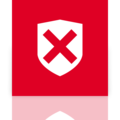







 Nach oben
Nach oben Melden
Melden





 Suchanfragen
Suchanfragen
 Betriebssysteme
Betriebssysteme
